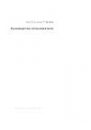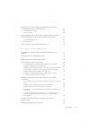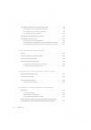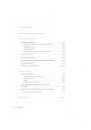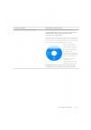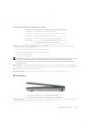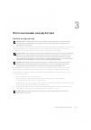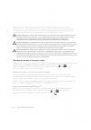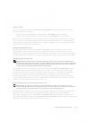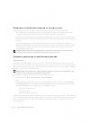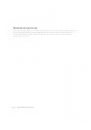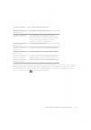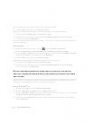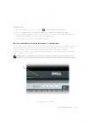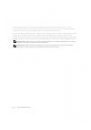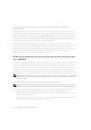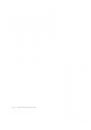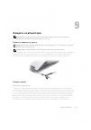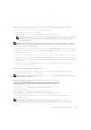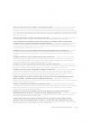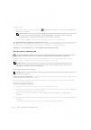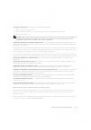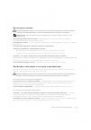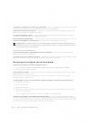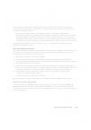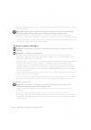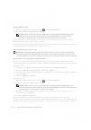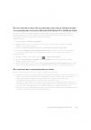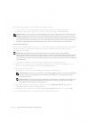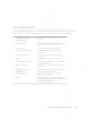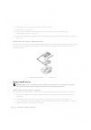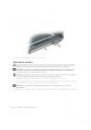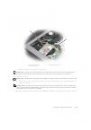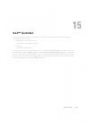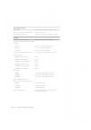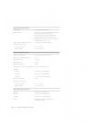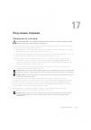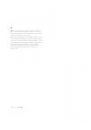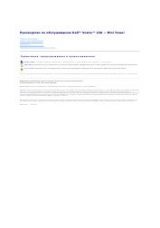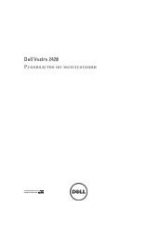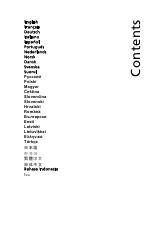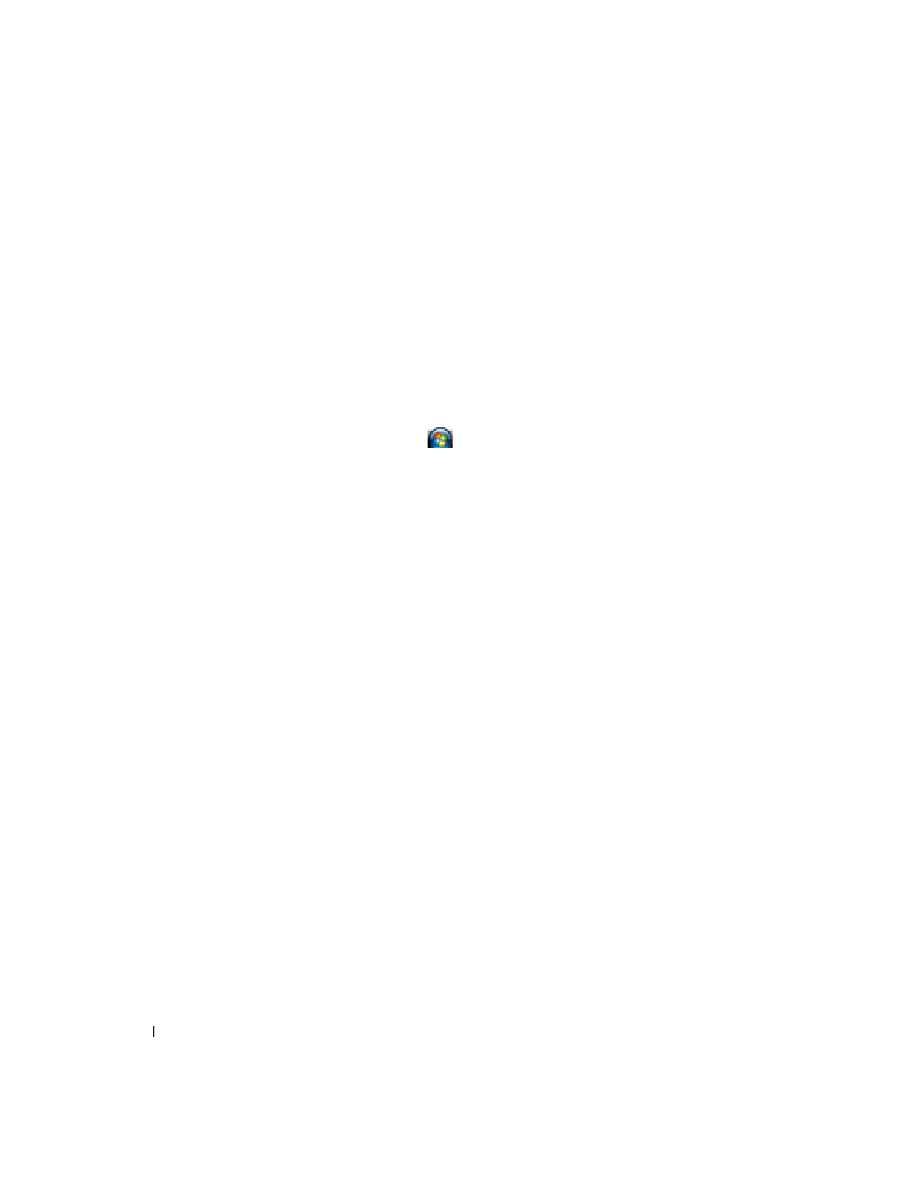
54
Использование дисплея
10 При появлении запроса нажмите Да, чтобы сохранить настройки.
11 Нажмите OK, чтобы закрыть окно Свойства: Экран.
Порядок отключения режима работы с двумя независимыми дисплеями описан ниже.
1 Откройте вкладку Параметры в окне Свойства: Экран.
2 Щелкните значок монитора 2, снимите флажок Расширить рабочий стол на этот монитор,
а затем нажмите кнопку Применить.
При необходимости нажмите клавиши <Fn><F8>, чтобы вернуть экранное изображение обратно на
дисплей компьютера.
Windows Vista
®
1 Нажмите в Windows Vista кнопку «Пуск» ,
и выберите Панель управления.
2 В разделе Оформление и персонализация выберите Изменить разрешение экрана.
3 В окне Свойства: экрана щелкните значок монитора 2, установите флажок Расширить рабочий
стол на этот монитор, а затем нажмите кнопку Применить.
4 Нажмите OK, чтобы закрыть окно Свойства: экран.
Порядок отключения режима расширенного рабочего стола описан ниже.
1 Откройте вкладку Параметры в окне Свойства: экран.
2 Щелкните значок монитора 2, снимите флажок Расширить рабочий стол на этот монитор,
а затем нажмите кнопку Применить.
Использование внешнего монитора в качестве основного
дисплея: переключение между основным и вспомогательным
дисплеями
Для переназначения основного и вспомогательного дисплеев (например, чтобы использовать внешний
монитор в качестве основного дисплея после стыковки) выполните шаги, указанные ниже в разделе,
относящемся к операционной системе, используемой в компьютере.
Microsoft
®
Windows
®
XP
1 Нажмите кнопку Пуск и выберите Панель управления.
2 В разделе Выберите категорию выберите Оформление и темы.
3 В разделе Выберите задание... выберите область, которую вы хотите изменить, или в разделе или
выберите значок панели управления выберите Экран.
4 Откройте вкладку Параметры и выберите значок монитора 1 или монитора 2, а затем нажмите
кнопку Применить.